电脑用久了可能会遇到卡顿问题,如打开文件转圈圈、运行程序像蜗牛、玩游戏掉帧到崩溃……这种时候,砸键盘的心都有了!今天驱动哥就给大家支支招,让你的 Windows 电脑告别卡顿。
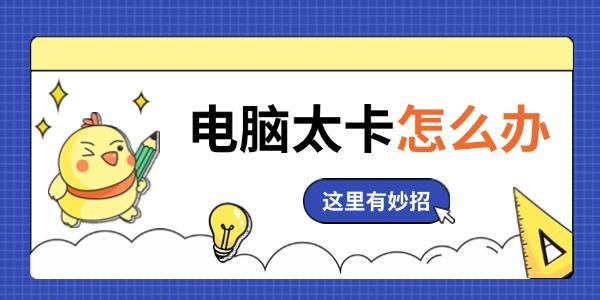
一、关闭开机自启动
许多软件(如聊天工具、播放器等)默认开启“开机自启动”,导致电脑启动慢、后台占用资源高。
Windows系统:按 Ctrl+Shift+Esc 打开任务管理器 → 点击“启动应用”选项卡 → 右键禁用不必要的程序。
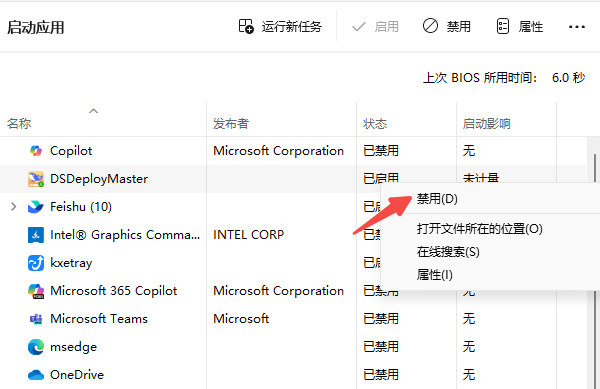
二、清理系统垃圾
电脑隐藏垃圾,如系统缓存文件(如Windows的Temp文件夹)、软件残留安装包、过期日志、浏览器缓存等,占用了大量的内存,通常也是导致电脑卡顿的主要原因。
清理工具推荐:
使用Windows自带“磁盘清理工具”(桌面搜索栏输入“磁盘清理”),清理无用垃圾。
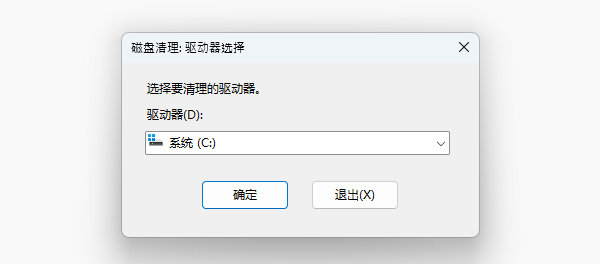
若怕手动清理误删电脑重要文件,建议使用“百贝C盘助手”一键快速扫描电脑垃圾,清理过程不误删系统关键文件,方便又安全。

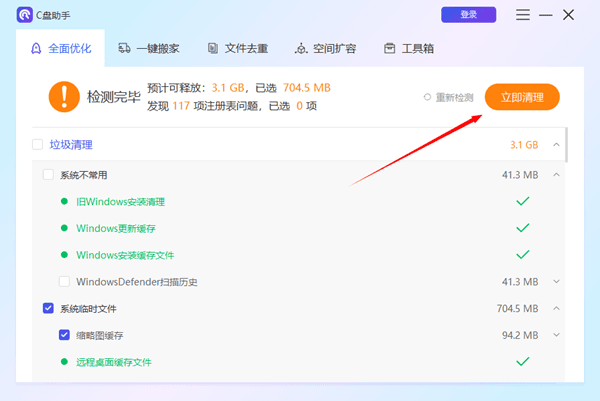
百贝C盘助手还支持C盘一键搬家,只需把不常用的软件一键搬移到其他磁盘即可。
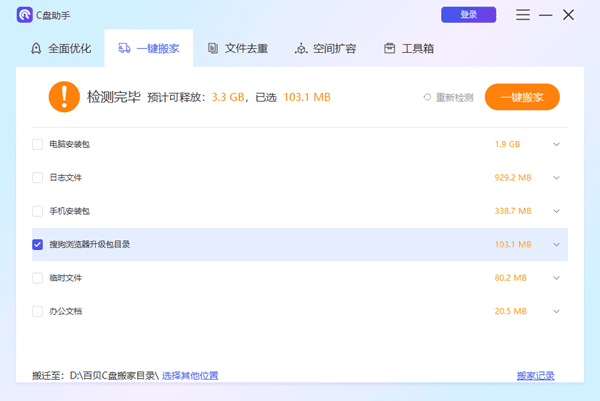
三、更新电脑驱动程序
过时、损坏或官方驱动缺失会导致硬件性能下降(如显卡无法满血运行、声卡爆音、网卡断连),进而引发卡顿、闪退等问题。
点击此处下载“驱动人生”软件,它会自动检测电脑驱动状态,并一键修复。

更新驱动前,可提前备份驱动,当新驱动不好用时方便退回上一个版本。
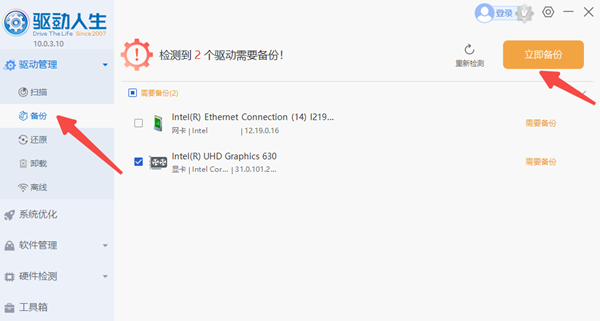
打开软件→点击「立即扫描」,软件会自动检测缺失或过期的驱动。
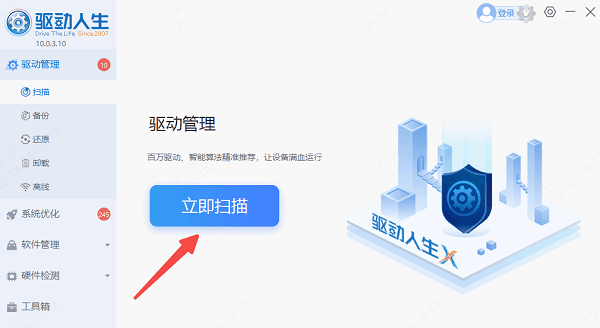
在扫描结果中,找到需要更新的驱动更新即可。
四、升级固态硬盘(SSD)
如果老旧电脑使用机械硬盘(HDD),读写速度会比较慢。有条件的话,可以花费200-500元购买一块256GB以上的SSD替换原有硬盘。
五、系统重置
如果电脑系统文件损坏、长期未重装、各种优化无效时。可以考虑重置电脑,恢复出厂状态。
Windows 10/11:设置 → 更新与安全 → 恢复 → “重置此电脑”(保留或删除文件可选)。
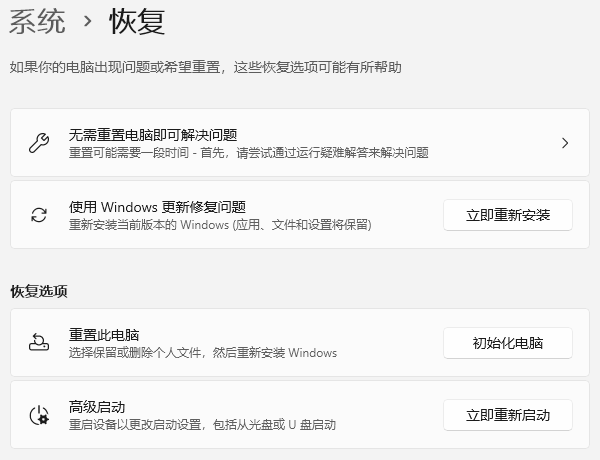
以上就是电脑太卡的常用解决方法,希望对你有帮助。如果遇到网卡、显卡、蓝牙、声卡等驱动的相关问题都可以下载“驱动人生”进行检测修复,同时它还支持驱动下载、驱动安装、驱动备份等等,可以灵活的安装驱动。



